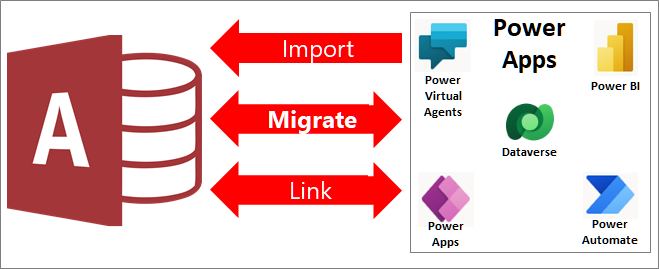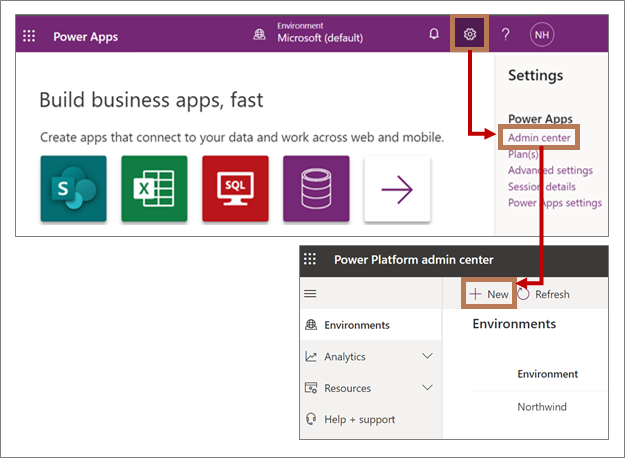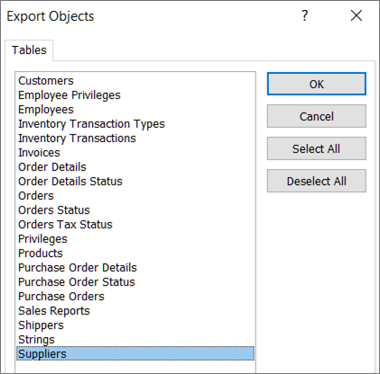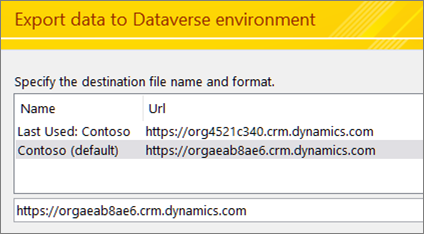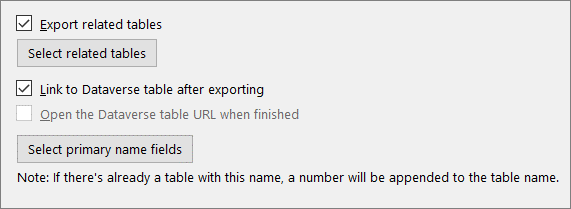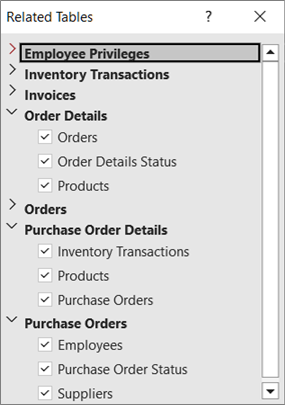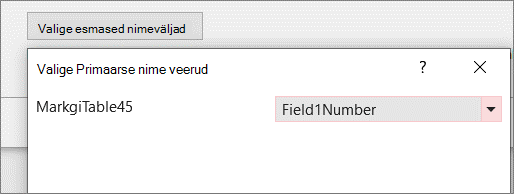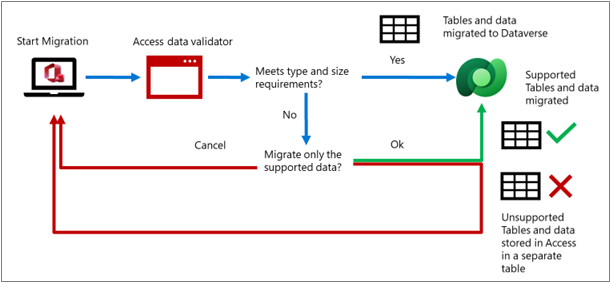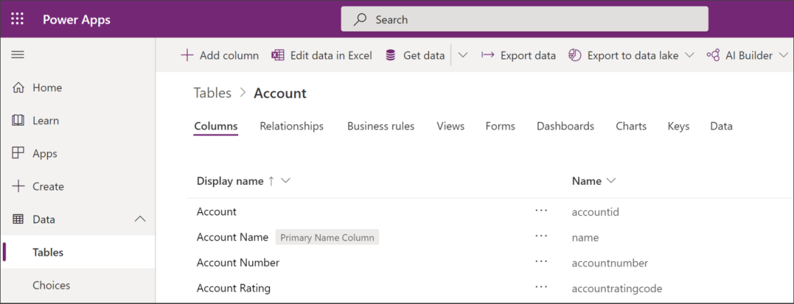Microsoft Accessi ja Microsoft Dataverse'i kombineerimine Power Platformiga avab kodanikest arendajatele võimalusi pilves ja mobiilistsenaariumide jaoks. See kombinatsioon avab hübriidlahenduse stsenaariumid, mis säilitavad Accessi väärtuse ja kasutusmugavuse koos pilvepõhise salvestusruumiga järgmistel viisidel.
-
Mobiili- ja Microsoft Teamsi stsenaariumid.
-
Accessi andmete reaalajas jagamine ja redigeerimine, kasutades pilvepõhiseid andmesalvesid ja Accessis, Power Appsi mobiilirakenduses ja Microsoft Teamsis loodud eesrakendusi.
-
Uued turbe- ja vastavusfunktsioonid AAD-ga dataverse storage in the cloud ja role-based security while managing it from Access.
Accessi andmeid saate jagada dataverse'iga, mis on pilvandmebaas, mille abil saate veebis, telefonis või tahvelarvutis koostada Power Platformi rakendusi, automatiseerida töövooge, virtuaalagente jpm.
-
Looge Power Platformi keskkond ja lisage uus Dataverse'i andmebaas.
-
Migreerige Accessi andmed Teamsi andmeversi või andmeversi.
-
Saate jätkata Accessi töölaualahenduse kasutamist, et sünkroonida andmete redigeerimine lingitud tabelite põhjal ning kasutada olemasolevaid eesvorme, aruandeid, päringuid ja makrosid.
-
Saate luua madala koodiga Power Appi, automaatse töövoo, TEI-põhise virtuaalse abimehe või Power BI armatuurlaua, mis töötab paljudes seadmetes, samal ajal samal ajal vaadata ja redigeerida samu aluseks olevaid andmeverstabelandmeid.
Dataverse on Power Platformi tuum ja saab talletada ühiseid andmeid mitmes rakenduses. See võimalus pakub täiendavaid platvormiüleseid võimalusi ühisandmete interaktsiooniks ja haldamiseks Microsoft 365-s, Azure'is, Dynamics 365 ja autonoomsetes rakendustes.
Märkus Termineid "veerg" ja "väli" kasutatakse vaheldumisi nii Accessis kui ka andmevahetuses. Termineid "tabel" ja "olem" kasutatakse andmeversumis vaheldumisi.
Enne alustamist
Kas soovite, et toiming läheks sujuvamalt? Lisateavet leiate järgmistest jaotistest.
NB! Saate oma Accessi andmebaasi varundada. Soovitame tungivalt seda teha. Lisateavet leiate teemast Andmete kaitsmine varundus- ja taasteprotsesside abil.
Siin on kiire kontroll-loend, mis tagab, et olete valmis.
-
Saate videoülevaate Access Dataverse Connectori kasutamisest koos Power Platformiga pilvepõhise salvestusruumiga integreerimiseks. Lisateavet leiate teemast aka.ms/AccessAndPowerPlatform.
-
Kui teil seda veel pole, hankige Power Appsi litsents, mis sisaldab Dataverse'i või kasutage olemasolevat keskkonda. Minge Power Appsi avalehele ja valige Käsk Alusta tasuta.
-
Kui teie Accessi andmetel on mitme väärtusega väli, valmistage need migreerimiseks ette. Lisateavet leiate teemast Andmeversi migreerimiseks valikuvälja loomine.
-
Kuigi andmeversum sisaldab ujukoma andmetüüpi, on sellel accessi ujukoma andmetüübist madalamad vahemikupiirangud. Kui teie Accessi andmetel on ujukomaväli, teisendage need esmalt andmetüübiks Arv, määrake atribuudi Välja suurus väärtuseks Kümnendarv ja seejärel migreerige andmed andmetüüpi Dataverse, mis salvestab need kümnendarvu andmetüübina.
Veenduge, et teil oleksid vajalikud litsentsid.
-
Pääs Microsoft 365 leping, mis sisaldab Accessi. Lisateavet leiate teemast Microsoft 365 Koos Office'i rakendustega.
-
Dataverse Power Appsi leping. Lisateavet leiate teemast Power Appsi lepingud ja hinnad. Üksikasjaliku selgituse kõigi Power Appsi litsentsimisvõimaluste kohta saate alla laadida litsentsimisjuhendi.
-
Dataverse for Teams Microsoft 365 leping, mis sisaldab Teamsi. Lisateavet leiate teemast Microsoft 365 Koos Office'i rakendustega.
Kui teie rakenduste hulka kuuluvad Power Automate, Power BI ja Power Virtual Agent, võib vaja olla täiendavaid litsentse. Lisateavet leiate artiklist Power Appsi lepingud ja hinnad ning Teabevärskendused Power Appsi tutvustus.
Teamsi täisversiooni ja Dataverse'i kasutamiseks on kaks võimalust.
Dataverse
Dataverse'i täisversioon pakub kõiki seadmeüleste, väikese koodiga rakenduste jaoks saadaolevaid andmetüüpe ja toetab paljusid kasutajaid. Kui teil on Dataverse'i litsents, pääsete juurde praegusele Dataverse'i keskkonnale või loote Accessi andmete migreerimiseks uue keskkonna. Lisateavet leiate teemadest Mis on Microsoft Dataverse?, Dataverse'ikasutamise alustaminejaMicrosoft Dataverse'i andmebaasi lisamine.
NB! Veenduge, et teil oleksid dataverse'i andmete importimiseks vajalikud õigused. Vajate "Keskkonnategija" turberolli ja rakenduse kasutajad vajavad põhikasutaja turberolli. Lisateavet leiate teemast Kasutajate juurdepääsu andmine klientide kaasamise rakendustes.
Kui kasutate uut keskkonda, tehke järgmist.
-
Logige selle brauserilehe kaudu sisse Power Appsi https://powerapps.microsoft.com/.
-
Valige sätted
-
Klõpsake lehel Haldus nuppu Uus. Avaneb paan Uus keskkond .
-
Sisestage väljale Nimi keskkonna nimi.
-
Valige väljal Tüüp ripploendist Prooviversioon . Kui teil on oma töökeskkond, saate valida Suvandi Tootmine.
-
Säilitage väljal Piirkond Ameerika Ühendriikide vaikevalik.
-
Sisestage väljale Otstarve soovi korral kirjeldus.
-
Valige jaotises Selle keskkonna jaoks andmebaasi loomine väärtus Jah.
-
Kui käivitate migreerimisprotsessi Accessis, peaks globaalne tuvastusteenus tuvastama õige eksemplari URL-i. Lisateavet leiate teemast Migreerimine: andmeallika ja sihtkoha valimine.
Dataverse for Teams
Microsoft Teams hõlbustab sõnumsidet, vestlusi, koosolekuid, veebiseminareid ning õigeaegset suhtlust töörühmade ja kolleegide vahel. Samuti saate parandada tööviljakust ja kohandada Teamsi, lisades mitmesuguseid rakendusi, sh Teamsi andmemudelil põhinevaid Power Appsi rakendusi. See pakub Teamsi jaoks sisseehitatud väikese koodiga andmeplatvormi ja ühe klõpslahenduse juurutamiseks.
Kui teil on Teamsiga Microsoft 365 leping, ei pea Teamsi rakenduste, töövoogude ja virtuaalagentide jaoks lisalitsentsi lisama, kuid Power BI rakenduste jaoks on vaja eraldi litsentsi. Lisaks on juurdepääs Dataverse'i keskkonnale piiratud Teamsi omanike, liikmete ja külalistega ning aluseks olevale andmelehele kehtivad mõned funktsioonipiirangud.
Lisateavet leiate teemadest Ülevaade Microsoft Dataverse for Teams, Power Appsi ja Microsoft Teamsi integreerimine ning Microsoft Dataverse for Teamsi kasutamise alustamine.
Rakenduse Dataverse for Teams ettevalmistamiseks tuleb esmalt installida rakendus Teamsi.
-
Avage Teams ja valige akna vasakus allnurgas Rakendused .
-
Otsige rakenduse turuplatsi aknas otsinguvälja abil üles "Power Apps" ja seejärel valige Power Apps.
-
Rakenduse Power Apps lisamiseks Teamsi valige Lisa. Kuvatakse aken Power Apps.
-
Valige Loo rakendus.
-
Valige oma rakenduse jaoks meeskond.
-
Teamsi keskkonna jaoks andmeversum loomiseks valige Alusta kohe.
-
Sisestage Power Appsi redaktoris rakenduse nimi ja seejärel valige Salvesta.
Tulem
Teie keskkond on kasutamiseks valmis. Kui käivitate migreerimisprotsessi Accessis, peaks globaalne tuvastusteenus tuvastama õige eksemplari URL-i. Lisateavet leiate teemast Migreerimine: andmeallika ja sihtkoha valimine.
Õige eksemplari URL-i käsitsi tuvastamine
Kui globaalne tuvastusteenus ei leia mingil põhjusel õiget eksemplari URL-i, leiate selle Power Appsist ja sisestage see migreerimisprotsessi ajal käsitsi.
-
Dataverse Valige lehe paremas ülanurgas Sätted
-
Dataverse for Teams Pärast dataverse'i andmebaasi jaoks rakenduse loomist valige Teave ja õige Dataverse URL on loetletud eksemplari URL-ina.
Saate aru salvestusruumi erinevustest, kuna igal andmebaasil on erinevad mahupiirangud.
-
Accessi kõigi andmebaaside maksimaalne piirang on 2 GB. Lisateavet leiate teemast Accessi tehnilised andmed.
-
Relatsioonandmebaasi andmeversum võib olla kuni 10 GB. Failide, bloobide ja mitte-relatsioonlogiandmete talletamiseks on selle kogulimiit 20 GB. Lisateavet leiate teemast Mis on uut Microsoft Power Platformi salvestusruumi haldamisel?
-
Teamsi andmeversum on igas töörühmakanalis kuni 2 GB ja 1 MB. Maksimumpiirang 2 GB sisaldab ka lisafaile, bloobid ja mitte-relatsioonlogi andmeid. Lisateavet leiate teemast Microsoft Dataverse for Teamsi keskkond.
Migreerimisprotsessi oluline osa on andmete valideerimine mitmel viisil.
-
Andmete kaotsimineku vältimiseks tagab Access, et Accessi tabel ei ületa andmemahupiiranguid ja et Accessi tabeli veergude arv ei ületaks tabeli väljade maksimumarvu Dataverse (Andmeversum).
-
Kui Accessi tabel sisaldab toetuseta andmetüüpe Või veerus on väärtused, mis ületavad andmetüübi Andmetüübi vahemikke, pakub Access tõrke parandamiseks lisateavet.
Eksporditakse ainult toetatud andmetüübid. Accessi algne tabel (sh toetuseta andmetüübid) jääb Accessi alles. Kui olete veendunud, et kõik andmed on täielikult ja õigesti migreeritud, saate algse Accessi tabeli alles jätta või selle kustutada ja kopeerida varuandmebaasi.
Lisateavet leiate teemast Accessi ja Dataverse'i andmetüüpide võrdlemine.
Migreeri Accessi andmed Dataverse'i
Accessi tabelite ja veergude migreerimine dataverse'i hõlmab järgmist: andmeversi keskkonna loomine ja määramine, andmete eksportimine Accessist andmeverslisse, tabelite ja seotud tabelite valimine, Accessis lingitud tabelite loomine andmeversi migreeritud tabelitesse, primaarvõtmete, nimede ja seoste haldamine, andmete ekspordi valideerimine ning tulemuste eelvaade Accessis ja Dataverse'is.
-
Käivitage Access, valige Konto ja seejärel Vaheta kontot. Avaneb dialoogiboks Konto.
-
Veenduge, et oleksite Accessi sisse logitud sama identimisteabega, mida kasutate Power Appsis. Olenevalt teie keskkonnast peate võib-olla sisestama täiendava turbeteabe,nt teisese autentimise või PIN-koodi.Märkus Kui te ei kasuta Accessi ja Power Appsi jaoks sama kontot, siis migreerimine nurjub õigustega seotud probleemide tõttu.
-
Avage Accessi andmebaas, mida soovite migreerida.Otsa Veenduge, et kõik avatud Accessi objektid on suletud, kuna lukustus võib takistada tabeli migreerimist.
-
Paremklõpsake navigeerimispaanil tabelit ja valige Ekspordi > Dataverse.
-
Valige dialoogiboksis Objektide eksportimine kõik tabelid, mida soovite eksportida, ja tühjendage kõik tabelid, mida te ei soovi eksportida.
-
Klõpsake nuppu OK.
-
Valige dialoogiboksis Andmete eksportimine andmeversi keskkonda globaalse tuvastusteenuse pakutavast loendist eksemplari URL.Märkus Power Appsis tähistab eksemplari URL Power Appsi keskkonna konkreetset seanssi. Seda ei tohiks segi ajada veebilehe URL-iga. Stringi komponent "crm.dynamics" on Power Appsi eelmiste versioonide ülekandmine.
Järgmiseks tehke olulised valikud selle kohta, kuidas soovite migreerida. Pange tähele, et vaikeväärtused on kõige levinumad.
-
Valitud tabelite seotud tabelite eksportimiseks valige Ekspordi kõik seotud tabelid.Märkus Praegu kaasatakse seotud tabelite eksportimisel ainult otsesed tütartabelid. Kui soovite kaasata kõik seosed, valige dialoogiboksis Objektide eksportimine kõik tabelid , mida soovite migreerida.
-
Nende tabelite kuvamiseks valige Kuva seostuvad tabelid. Kuvatakse dialoogiboks Seotud tabelid .Tabeliseosed kuvatakse hierarhilises vaates kahes veerus: vasakus veerus kuvatakse valitud tabelid ja parempoolses veerus seotud tabelid.
Märkus.: Accessis saate luua üks-mitmele seose ja viidatud tabeli välisvõtmeväli võib olla suvaline väli. Dataverse'is peab viidatud tabeli võõrvõtmeväli olema viidatud tabeli primaarvõti. Kui Accessi võõrvõti pole viidatud tabelis primaarvõti, siis andmevahetusse eksportimise toiming nurjub. Andmete eksportimiseks veenduge, et Accessi võõrvõti oleks viidatud tabelis primaarvõti.
-
Tabelilinkide loomiseks Accessis iga eksporditoiminguga loodud andmetabeli jaoks valige pärast eksportimist Link andmetabeliga.
-
Tulemite eelvaate kuvamiseks valige pärast lõpetamist Ava andmeversitabeli URL.See suvand pole saadaval, kui ekspordite Teamsis dataverse'i.
-
Välja konkreetselt esmaseks nimeveeruks määramiseks valige Käsk Vali esmase nime väljad ja seejärel valige ripploendist väli. Kui te ei määra kasutatavat veergu, kasutatakse esimest tekstiveergu vasakult veeruna Esmane nimi. Kui tekstiveergu pole, luuakse esmase nime kohatäiteveerg tühiväärtustega.
-
Valige Next (Edasi).
Valideerimine algab automaatselt, kui kuvatakse dialoogiboks, kus kuvatakse teade "Valideerija käivitamine...". ülaservas. Kui valideerimine õnnestub, kuvatakse teises teates teade "Valideerimine on lõpule viidud" ja seejärel saate valida nupu OK.
Jälgige järgmisi sõnumeid:
|
Sõnum |
Selgitus |
|---|---|
|
"Tabelite loendi toomine OData allikast" |
Migreerimisprotsess on alanud. |
|
"Valitud objektide eksportimine" |
Valitud tabelid migreeritakse rakendusse Dataverse. |
|
"Kõik tabelid, milles tõrget ei ilmnenud, on edukalt eksporditud." |
Kui tabelis ilmneb üks tõrge, siis tabelit ei ekspordita, vastasel juhul on tabeli eksportimine lõpule viidud. Jätkamiseks valige Sule. |
|
"Valitud tabelite ja seostuvate tabelite importimine" |
Olenevalt tabelite eksportimise viisidest luuakse lingitud tabelid, algsed tabelid nimetatakse ümber ning Accessis luuakse ja lingitakse mitu andmesüsteemitabelit. |
Kui valideerimisprotsessis on toetuseta välju, tuvastab Access piirmäärasid ületavaid andmetüüpe või ridu ning loob andmeveeru valideerimise tõrgete tabeli, kus talletatakse eksporditud tabeli nimi ja toetuseta väljad igas reas. Saate valida kõigi toetatud andmetüüpide migreerimise ja mittetugevate andmetüüpide migreerimise. Kui te ei soovi migreerida, jäävad andmed Accessi alles.
Mis juhtub toetuseta andmetüüpide ja piirangute ületamise korral?
Kui valisite tabelite linkimise, veenduge, et tulemused oleksid ootuspärased. Jälgige teadet "Tabelite loendi toomine Dataverse'i keskkonnast". Algsed tabelid jäävad alles, kuid nende nimesid muudetakse. Lingitud tabelitel peaksid nüüd olema algsed tabelinimed, nii et kõik eesobjektid töötavad edasi nagu varem. Accessi primaarvõti (automaatnumber) säilitatakse. Lisatakse uus veerg, mis vastab guiD-le Dataverse Primary Key (GUID) ja veeru nimi on tabeli nimi.
Access lisab ka täiendavaid lingitud tabeleid andmehaldurist Nimega Teams, Kasutajad ja Äriüksused. Need süsteemitabelid sisaldavad järgmist kasulikku teavet.
-
Kasutajad Meiliaadress, täisnimi, telefon, litsentsi tüüp, äriüksus jne.
-
Teams Meeskond, töörühma nimi, liikmelisus jne.
-
Äriüksus Kulukeskus, veebisait, krediidilimiit jne.
-
Valuuta Valuuta üksikasjad kõigi tehingu valuutade kohta (sh valuutakurss, nimi, sümbol, kood jne). See tabel kuvatakseainult juhul, kui Accessis on valuuta andmetüüp, mille olete migreerinud andmeversum.
Võimalik, et soovite seda lisateavet kasutada Accessi lahenduse täiustamiseks. Saate neid tabeleid säilitada vormis või lisada aruandesse. Lisateavet leiate teemast Andmeversi süsteemitabelid ja -veerud.
Soovitatav on migreerimisprotsess läbi vaadata ja kinnitada, uurides iga tabelit ja välja Dataverse'i keskkonnas. Andmeversi tabeli- ja väljanimed peavad ühtima Accessi tabeli- ja veerunimedega. Access avab dataverse'i keskkonna automaatselt esimesele migreeritud tabelile.
Accessi tabelid kuvatakse andmeversumis tabelitena, millel on vastav kuvatav nimi ja andmetüüp:
-
Veerus Kuvatav nimi peaks olema loetletud kõik Accessi väljanimed tabelis.
-
Välja Nimi vormingus on eesliide, allkriips ja tabeli nimi (nt cr444_<tabelinimi>). Seda nimetatakse Dataverse'is loogiliseks nimeks.
-
Kõik migreeritud Accessi väljad kuvatakse veerus Tüüp automaatselt loodud GUID ja olemasolevate andmeväljade andmetüüpide kõrval kohandatud.
Märkus Kui Accessi eksporditud tabeli nimega dataverse tabel on juba olemas, lisatakse uuele andmetabelile number.
Vaikimisi määrab Access esimese tekstiveeru (vasakult paremale) andmevaate esmaseks nimeks. Kui tabelil pole tekstivälju, lisab Access tabeli viimaseks väljaks tühja tekstiveeru ja määrab selle välja esmaseks nimeks Dataverse. samuti saate määrata kindla välja esmaseks nimeks. See veerg on nähtav rakendustes Access ja Dataverse.
Lisateavet leiate teemast Andmetega töötamine funktsioonis Dataverse.
Kui olete Accessi tabelid dataverse'i migreerinud, saate tabeleid ja veerge vaates Dataverse ja Access igal ajal vaadata. Pange tähele, et väljal Dataverse kuvatakse väljad tähestikulises järjestuses, mitte Accessis algses järjestuses.
Dataverse/Power Apps Lisateavet tabelite kuvamise ja nendega töötamise kohta andmevaates leiate teemast Tabeli redigeerimine Power Appsis.Märkus Migreeritud lingitud tabeli paremklõpsamisel Accessis avatakse tabel brauseris Power Apps Makeri portaalis. Power Appsi portaali vaikevaates süsteemivälju ei kuvata, pakkudes lihtsamat vaadet, mis näitab Accessi migreeritud veerge.
Dataverse for Teams Tabelite ja veergude kuvamiseks on mitu võimalust.
-
Andmete vaatamiseks või värskendamiseks saate luua Power Appi kiirrakenduse.
-
Valige järgumenüü jaotises "Üksused, mille jaoks on loodud..." käsk Kuva kõik . ja seejärel klõpsake tabelit, mida soovite vaadata.
-
Kasutage Teamsis tabeli Designer. Lisateavet leiate teemast Tabeli loomine Teamsis.
Otsa Soovitatav võib olla brauseris eelistatud tabelivaate URL-aadress järjehoidjasse lisada.
Näpunäide Samuti saate andmeid Excelis vaadata, kui valite rippmenüü Andmed ja seejärel käsu Redigeeri Excelis. Lisateavet leiate teemast Tabeliandmete redigeerimine Excelis.
Lisateavet leiate teemast Andmeversi süsteemitabelid ja -veerud.
Järgmised jaotised annavad täiendavat ülevaadet ja kontseptuaalset teavet.
Primaarvõtmete ja primaarnimede mõistmine
Primaarvõtmeid kasutatakse andmebaasi andmeridade tuvastamiseks. Accessis ja Dataverse'is on erinevad põhistruktuurid. Migreerimise ajal haldavad Dataverse ja Access automaatselt kahe toote vahelist koordineerimist oma kordumatute võtmetega ja ilma kasutaja sekkumiseta.
Migreerimise kavandamise ja protsessi käigus on olemas kaks primaarvõtit ja üks täiendav primaarväli, millest peaksite olema teadlik.
Juurdepääs automaatnumbrile Access kasutab sageli andmetüüpi Automaatnumber, mis lisab tabeli primaarvõtmeks automaatselt kordumatu numbri. See väli luuakse funktsioonis Dataverse täisarvuväljana, millele on rakendatud automaatnumbri vorming. Migreerimise ajal on andmeversumis määratud algarv accessi ridade põhjal järgmiseks järjestikusteks numbriteks. Access kasutab andmeridade tuvastamiseks automaatnumbri veergu ka siis, kui Dataverse kasutab mõnda muud võtit.Tähtis Dataverse loob välja Automaatnumber valikulisena, kuid see on kujunduse järgi. Dataverse loob kirje salvestamisel järjestikuste numbrite arvu. Kui selle väärtuse väärtuseks on seatud nõutav, nõuavad Dataverse'i kliendid enne salvestamist väärtust, mis takistab automaatnumbrite loomist. Kui väli jäetakse tühjaks, luuakse alati automaatnumber.
Dataverse GUID Dataverse kasutab primaarvõtmena globaalse ainuidentifikaatori (GUID) andmetüüpi, mis luuakse automaatselt ainuidentifikaatorina ja mida nõutakse igas tabelis. Dataverse ei nõua imporditud andmete primaarvõtme kasutamist, vaid loob automaatselt GUID-i.
Dataverse Primary Name Dataverse sisaldab ka teist veergu, mida nimetatakse esmaseks nimeks. See on sõbralik nimi, mida kasutatakse ridade tuvastamiseks alternatiivina GUID-i kasutamisele. See väli peab olema olemas ja olenevalt Power Platformi klientrakenduste sätetest võib nõutav olla veeru asustamise nõue. Seda nõuet saate käsitsi muuta. Esmane nimi pole vaikimisi kordumatu. Näiteks võib kliendi nimi olla esmane nimi, mis vastab kordumatule kliendi ID-le. Võimalik, et kaks klienti nimega Jones, kuid kummalgi on kordumatu kliendi-ID.
Juhised primaarvõtmeid käsitlevate otsuste tegemiseks
Accessi primaarvõti, andmevõti ja veerg Primaarnimi luuakse vaikimisi automaatselt. Kuid saate valida, kuidas käsitleda kolme primaarvõtit. Siin on mõned juhised, mis aitavad teil otsustada.
Primaarvõti Kui Accessi primaarvõti (automaatnumber) on ka ärivõti (nt osanumber), soovite selle tõenäoliselt alles jätta, kuna seda kasutatakse objektide tuvastamiseks reaalses maailmas. Kuid kui Accessi primaarvõtit (automaatnumbrit) kasutatakse ainult seoste loomiseks, saab selle asendada andmepöörduse primaarvõtmega (GUID).
Märkused
-
Mõnikord sisaldab Accessi tabel veergu Automaatnumber, mida ei kasutata primaarvõtmena. Sel juhul teisendab Dataverse selle väljaks Täisarv ja automaatnumbrite funktsioon eemaldatakse.
-
Andmeversum on samaväärne ka Accessi automaatnumbri väljaga, mida nimetatakse väljaks Automaatnumber, mida kasutatakse järjestikuste arvude genereerimiseks ja mida talletatakse stringiväärtusena. See väli võib sisaldada ka eesliidet (nt stringi või kuupäeva) numbrile, mis võimaldab paindlikult välja kasutada. See veerg põhineb SQL Server andmetüübil. Lisateavet leiate teemast Automaatnummerduse veerud Microsoft Dataverse'is.
Esmane nimi Dataverse nõuab veeru Esmane nimi olemasolu. Esmane nimi peab sisaldama stringiväärtusi. Migreerimise ajal saavad kasutajad määrata, millist Accessi tekstiveergu nad soovivad kasutada esmase nimena. Kui kasutaja ei määra kasutatavat veergu, kasutatakse veergu Esmane nimi esimese tekstiveeruna vasakult. Kui tekstiveergu pole, lisatakse uus veerg nimega Esmane nime kohatäide, mis vastab andmevärskendusnõudele. Selle veeru väärtuseks on seatud Valikuline ja selle saab jätta asustamata.
Lisateavet leiate teemast Esmase nimeveeru loomine.
Primaarvõtmete ja primaarnimede võrdlus
|
Kirjeldus |
Accessi primaarvõti |
Dataverse Primary Key |
Dataverse Primary Name |
|---|---|---|---|
|
Andmetüüp |
Automaatnumber (või mis tahes veerg, mida saab indekseerida) |
GUID |
String |
|
Sisu |
Lihtne, järjenumber |
Keskkonnale ainuomased juhuslikud numbrid ja tähed |
Inimesele loetavad stringiväärtused |
|
Näide |
234 |
123e4567-e89b-12d3-a456-426655440000 |
Nimi, näiteks "Jones". Täisarv (nt 234) või kombinatsioon (nt SalesOrder9071) |
|
Nõue |
Sageli kasutatav, kuid mitte nõutav |
Igal tabelil peab olema üks |
Igal tabelil peab olema üks |
|
Muudetav |
Automaatnumbri välja ei saa muuta, muid väljatüüpe saab muuta |
Ei |
Jah |
|
Ainuidentifikaator |
Alati |
Alati |
Ainult alternatiivse võtmena |
|
Liitvõti |
Toetatud ja sageli kombineeritud automaatnumbriga |
Pole toetatud |
Pole toetatud |
|
Nähtavus |
Tavaliselt on esimene tabeliveerg |
Tavaliselt peidetud, kuid seda saab kuvada. |
Vaikeväärtused on nähtavad |
|
Indekseerimine |
Saab indekseerida. Lisateavet leiate teemast Registri loomine ja kasutamine jõudluse parandamiseks. |
Automaatselt indekseeritud |
Automaatselt indekseeritud |
|
Kommentaarid |
Pärast määratlemist ja andmete sisestamist ei saa te muuta ühtegi teist välja andmetüübiks Automaatnumber. |
Kasutaja ei saa seda luua ega andmete importimise toimingu ajal. |
Kasutatakse ka automaatselt genereeritud väljadega andmekaartidel, mudelipõhistel vormidel ja vormide loomise otsingutel. |
Märkused
-
Accessi indekseid ei teisendata automaatselt andmeversi indeksiteks.
-
Dataverse kasutab andmekasutusmustrite põhjal registrite automaatseks loomiseks Azure SQL Server. Primaar- ja alternatiivsete võtmete indeksid luuakse alati ja teised lisatakse või eemaldatakse olenevalt sellest, kuidas te oma andmeid kasutate.
Accessi ja andmeversi seoste mõistmine
Oluline on mõista, kuidas soovite hallata tabeliseoseid koos primaarvõtmetega. Migreeritavate tabelite puhul saate valida, kas teisaldate kõik valitud tabelitega seotud tabelid automaatselt või ignoreerite neid migreerimise ajal ja jätate lihtsalt seotud tabelid Accessi. Mõlemal juhul saate migreeritavad tabelid Accessis praeguste seoste säilitamiseks linkida.
Andmeeksporditoimingu käigus saab Accessi tabelid, millel on üks-mitmele seosed, andmeversumis uuesti luua üks-mitmele seostena. Nagu Accessil, on ka Andmeversal viitamisterviklus, näiteks seotud väljade kaskaadvärskendamised ja seotud kirjete kaskaadkustutused. Kui Accessi andmebaasil on seoste skeem, siis see säilitatakse. Algsed kohalikud tabelid asendatakse uute lingitud tabelitega.
Nii Access kui ka Dataverse toetavad otsingut kahe tabeli vahel üks-mitmele seoses. Migreerimisprotsessi ajal luuakse Accessi otsingud andmeversumis uuesti, nagu järgmises näites näidatud.
-
Kahel Accessi tabelil (kliendid ja tellimused) on primaarvõtmed CustomerID ja OrderID, mis põhinevad andmetüübil Automaatnumber. Accessi tabelil Tellimused on välisvõti, mis sisaldab accessi primaarvõtme väärtusi tabelis Kliendid.
-
Eksporditoimingu käigus säilitatakse ja säilitatakse mõlemad Accessi primaarvõtmed täisarvuliste automaatnumbri veergudena, kuid neid ei kasutata tabeli Dataverse primaarvõtme veeruna. Igasse tabelisse on lisatud uus GUID-veerg, millest saab tabeli Dataverse primaarvõti.
-
Tabelis Tellimused luuakse välisvõtme CustomerID otsing, et leida tabelist Kliendid vastav primaarvõti CustomerID. Kui tabelid on migreeritud andmevaatesse, värskendatakse tabelisse Tellimused äsja lisatud võõrvõtme otsinguveeru muutmisel ka algset võõrvõtmeveergu. Accessi rakendus saab jätkata Accessi võõrvõtme kasutamist, mitte välisvõtit Dataverse. Kui Accessi välisvõtit muudetakse Accessi lingitud tabelis, värskendatakse ka välisvõtit Dataverse (Andmevahetus). Accessi võõrvõti on aga andmeversumis kirjutuskaitstud.
-
Selles üks-mitmele seose näites primaarvõtit Tellimused ei kasutata, kuid seda saab muidugi kasutada ka muude seoste jaoks.
Märkus.: Accessis saate luua üks-mitmele seose ja viidatud tabeli välisvõtmeväli võib olla suvaline väli. Dataverse'is peab viidatud tabeli võõrvõtmeväli olema viidatud tabeli primaarvõti. Kui Accessi võõrvõti pole viidatud tabelis primaarvõti, siis andmevahetusse eksportimise toiming nurjub. Andmete eksportimiseks veenduge, et Accessi võõrvõti oleks viidatud tabelis primaarvõti.
Lisateavet leiate teemadest Video: seoste loomine otsinguviisardi abilja Tabelitevahelise seose loomine otsinguveeru abil.
Juhtnöörid võtmeid ja seoseid käsitlevate otsuste tegemiseks
Selleks et saaksite otsustada, milline variant on teie jaoks parim, leiate siit kokkuvõtte levinumatest variantidest migreerimisel.
Andmete migreerimine, kuid seoste ignoreerimine Otsustate eemaldada Accessi primaarvõtme (automaatnumbri) veeru, kuna sellest ei sõltu ükski teine Accessi tabel, millel oleksid viited või seosed, ja see oleks segaduses, kui see oleks tabelis Dataverse koos primaarvõtmega Dataverse (GUID).
Andmete ja seoste migreerimine lingitud tabelitega Vaikestsenaarium on säilitada algne Accessi primaarvõti (automaatnumber), kuid seda ei kasutata funktsioonis Dataverse primaarvõtmena. Nüüd toetute primaarvõtmele Dataverse (GUID) ja kasutate seda tabelis Dataverse ainuidentifikaatorina. Access loob accessi seoste säilitamiseks lingitud tabelid. Võtke arvesse, et te ei saa kustutada primaarvõtit Dataverse (GUID).
Seoses saate redigeerida võõrvõtme väärtusi (Accessis või Dataverse'i keskkonnas). Accessiga lingitud tabelis saate redigeerida ka Accessi primaarvõtmele viitavaid võõrvõtmeid ning see värskendab automaatselt võõrvõtme Dataverse (Andmevõti), mis viitab välistabeli primaarvõtmele Dataverse (Andmevõti).
Andmete migreerimine ilma lingitud tabeliteta ja seoste uuesti loomine andmevaates Kuna Accessis ei kasutata enam tabeleid, saate andmeversumis seosed uuesti luua, kasutades selleks primaarvõtit Dataverse Primary Key (GUID), lisades andmevärskendusi ja valides migreerimise käigus iga tabeli tekstivälja esmaseks nimeks.
Kui olete Oma Accessi andmete dataverse'i migreerimise lõpule viinud, saate Power Platformis luua rakenduse, mis töötab veebis, tahvelarvutis, telefonis või isegi töölaual. Poweri platvorm on üsna ulatuslik. Järgmine sisukokkuvõte aitab teil saada ülevaate oma põhilistest valikutest ja määrata, millist tüüpi rakendus teile kõige paremini sobib.
Lisateave
Sissejuhatus andmete importimisse, eksportimisse ja linkimisse Accessis